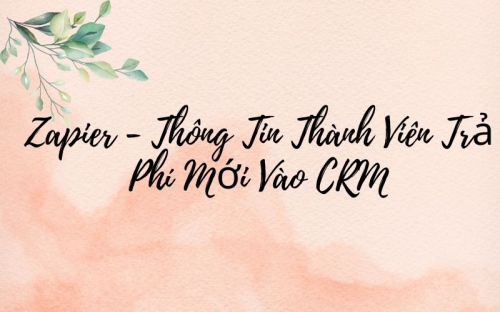Zapier - Mời Thành Viên Tham Gia Với Quyền Truy Cập Khóa Học Tùy Chỉnh
- 28-07-2024
- Lượt xem: 349
Zapier - Mời tham gia với quyền truy cập khóa học tùy chỉnh
Một trong những cách sử dụng tự động hóa Zapier hiệu quả nhất với Skool là mời các thành viên với quyền truy cập tùy chỉnh vào các khóa học riêng tư để họ có trải nghiệm phù hợp khi tham gia nhóm của bạn. Điều này rất tiện lợi cho các khóa học bạn bán theo từng phần hoặc các khóa học dành cho các loại thành viên khác nhau.
Chúng tôi biết rằng nhiều quản trị viên sử dụng nền tảng CRM để quản lý cộng đồng và các khóa học, vì vậy trong hướng dẫn này, tôi sẽ sử dụng Hubspot (một CRM miễn phí phổ biến) làm ứng dụng "Kích hoạt" và để Skool gửi lời mời với quyền truy cập khóa học tùy chỉnh cho bất kỳ thành viên nào được thêm vào danh sách liên hệ của tôi. Để bắt đầu, tôi sẽ nhấp để tạo một Zap mới từ bảng điều khiển Zapier của mình:
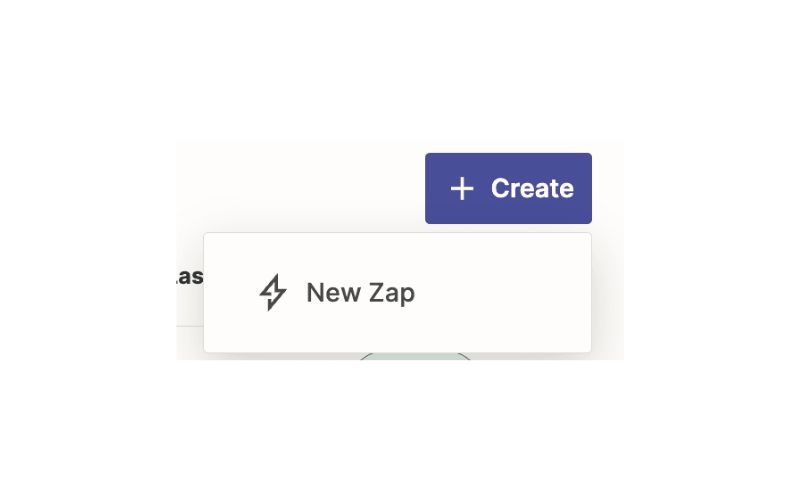
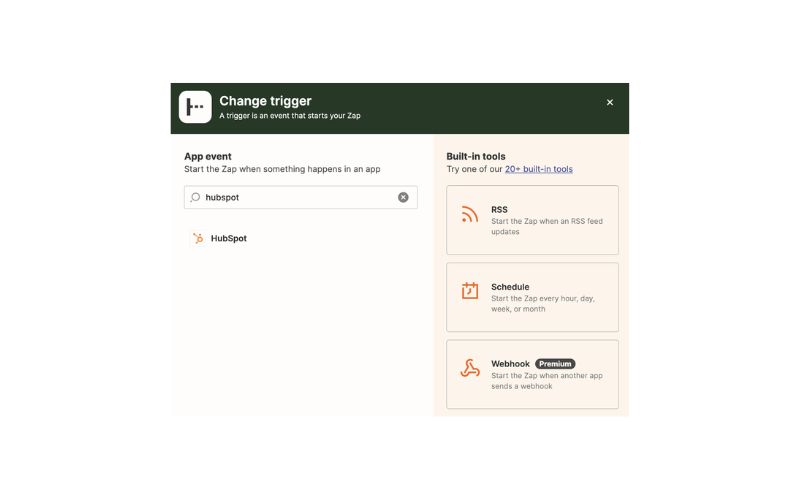
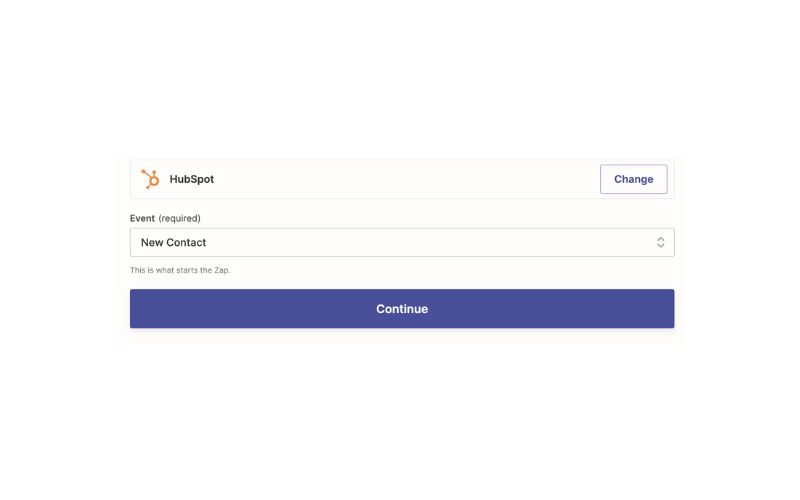
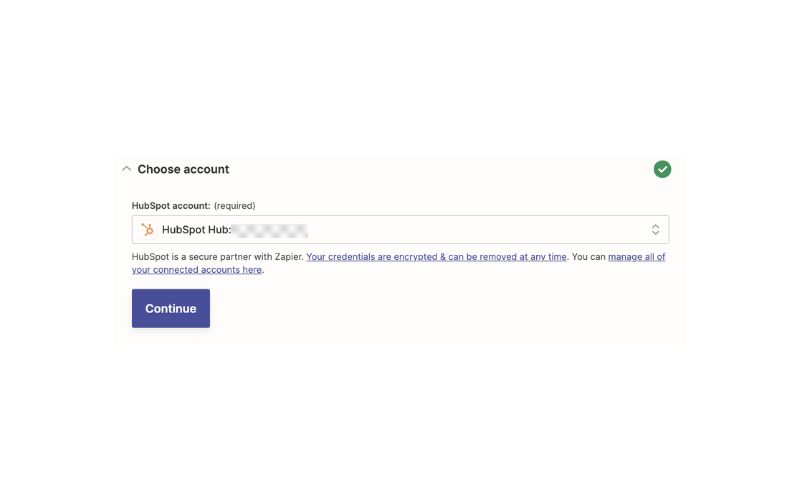
Lưu ý quan trọng: ít nhất trong trường hợp thiết lập Hubspot, tôi cần các trường/danh mục của danh sách liên hệ trong Hubspot được thiết lập trước để tùy chọn điền các trường đó hiển thị trong phần "thiết lập kích hoạt" của Zapier. Một danh sách liên hệ trong Hubspot thường mặc định bao gồm tên, địa chỉ email và một vài trường tiêu chuẩn khác. Trước khi chuyển sang bước tiếp theo, tôi đã điều chỉnh các trường trong danh sách của mình để phản ánh dữ liệu tôi sẽ gửi đến Skool. Bạn có thể thêm các trường trong Hubspot bằng cách nhấp vào "chỉnh sửa cột" trên trang liên hệ, sau đó "tạo thuộc tính," và khi thuộc tính mới đó được tạo, bạn sẽ cần vào "chỉnh sửa cột" một lần nữa và chọn thuộc tính mới đó để thêm vào danh sách liên hệ của mình. Thêm thông tin từ Hubspot tại đây:
Điều này quan trọng để đảm bảo danh sách của bạn được định dạng đúng, đặc biệt nếu bạn muốn sáng tạo với Zapier. Trong trường hợp sử dụng này, có địa chỉ email bạn muốn gửi lời mời + quyền truy cập khóa học là điều cần thiết duy nhất:

Để tham khảo, danh sách Hubspot của tôi trong ví dụ này trông như thế này:
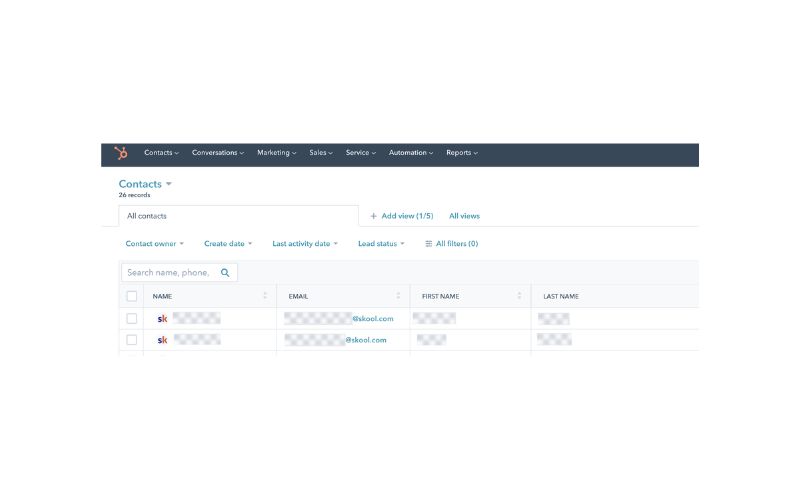
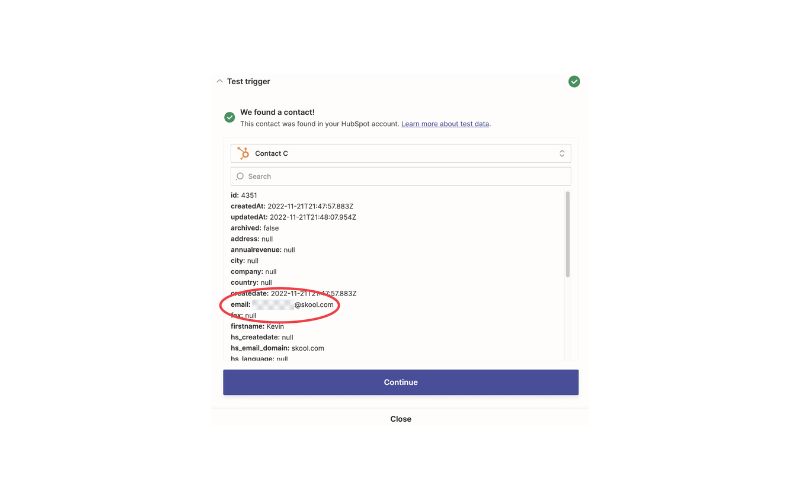
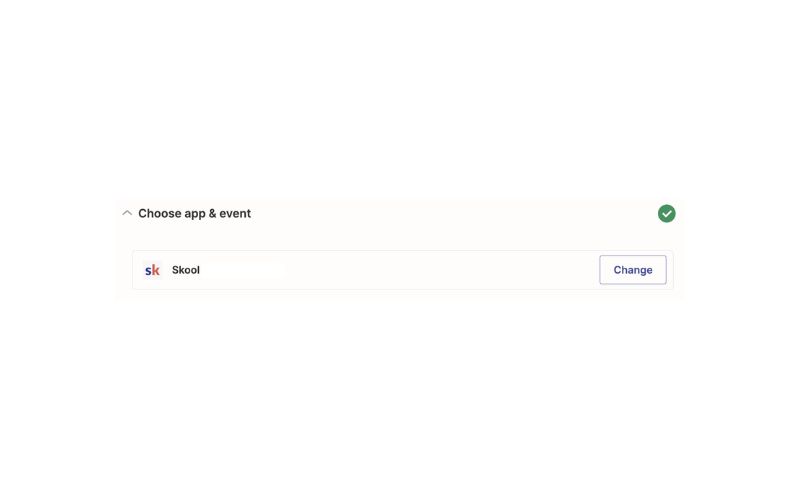
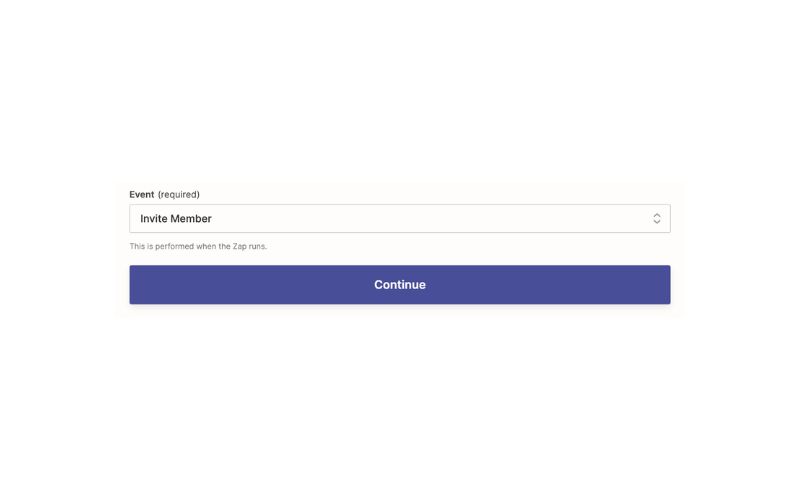
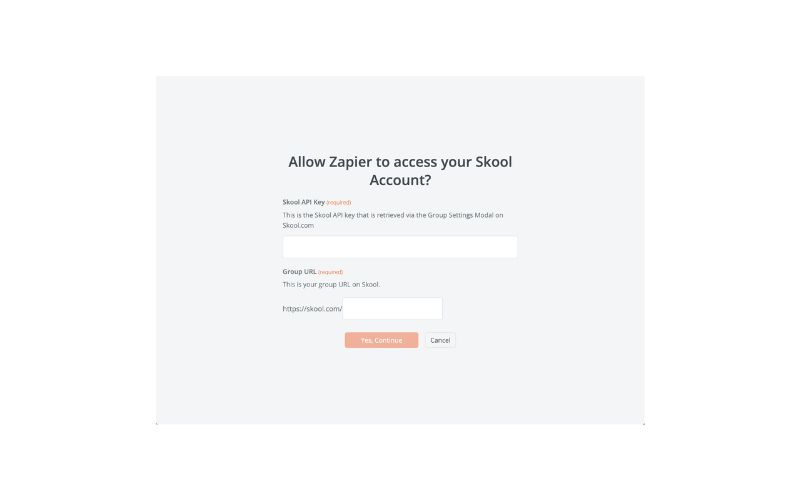
Nhấp tiếp tục để thiết lập chi tiết của hành động của bạn, trong trường hợp này là những khóa học nào mà người này sẽ được truy cập sau khi chấp nhận lời mời qua email của bạn. Hãy nhớ rằng - chỉ các khóa học riêng tư mới hiển thị để lựa chọn vì các khóa học công khai có sẵn cho bất kỳ thành viên nào tham gia nhóm. Nhấp vào ô có dòng chữ "địa chỉ email (bắt buộc)" và chọn địa chỉ email liên hệ tương ứng được lấy từ danh sách Hubspot của bạn:
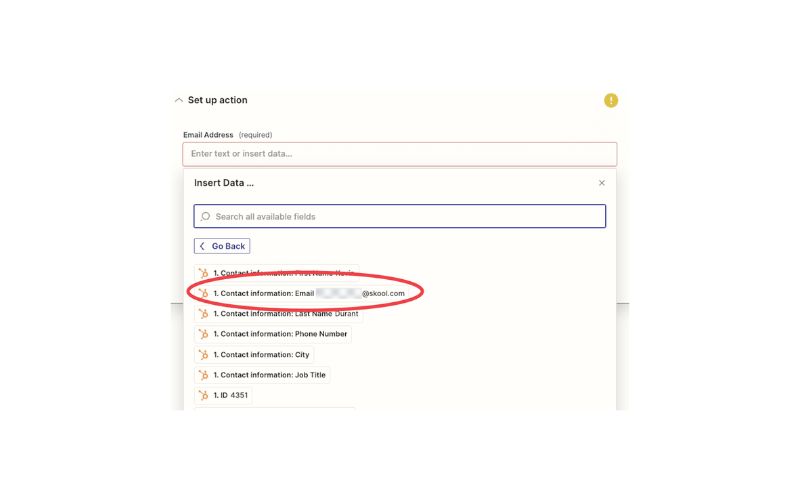
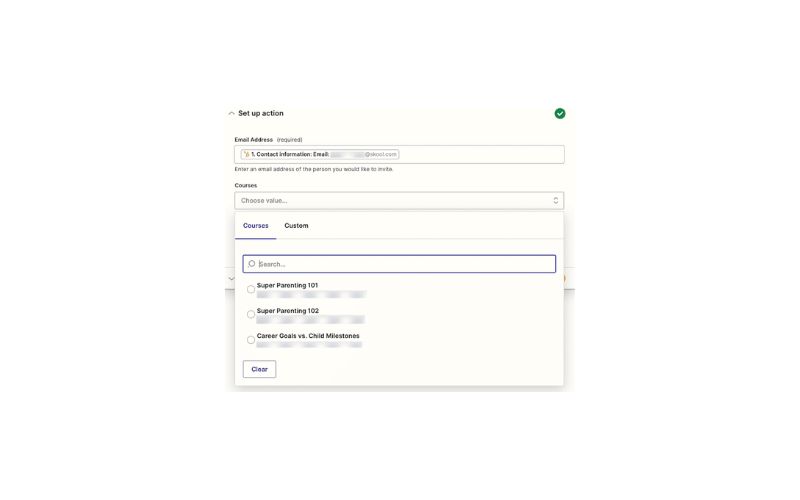
Trong ví dụ này, tôi sẽ cung cấp cho các liên hệ được thêm vào danh sách Hubspot của tôi quyền truy cập vào hai khóa học Super Parenting đầu tiên của tôi. Chọn khóa học đầu tiên, sau đó bạn sẽ thấy một ô khác xuất hiện để chọn thêm các khóa học khác. Khi tôi hoàn tất, nó sẽ trông như thế này:
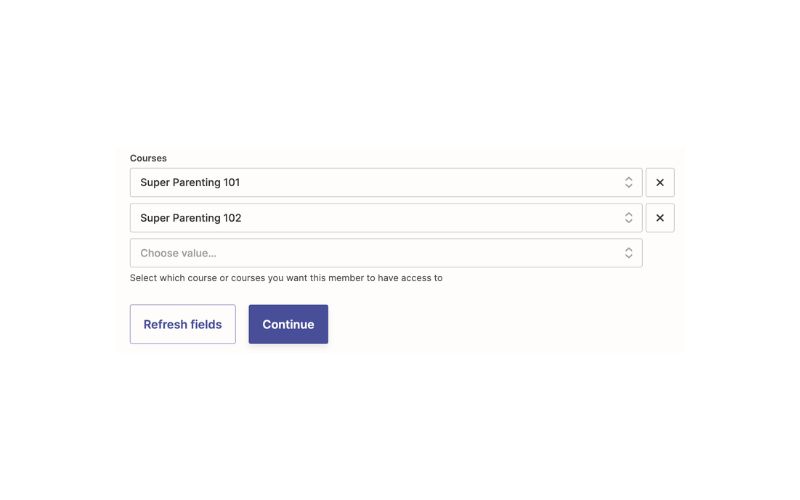
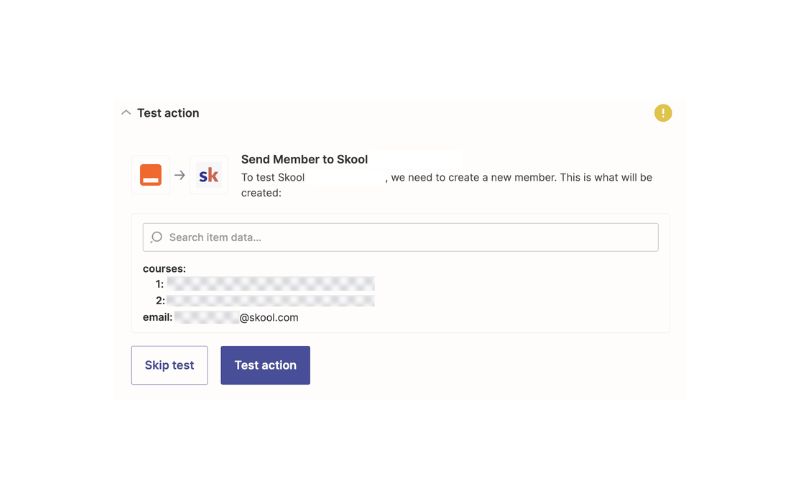
Email thử nghiệm của tôi trông như thế này khi người dùng nhận được (cũng như tất cả các lời mời sau khi Zap được công bố):
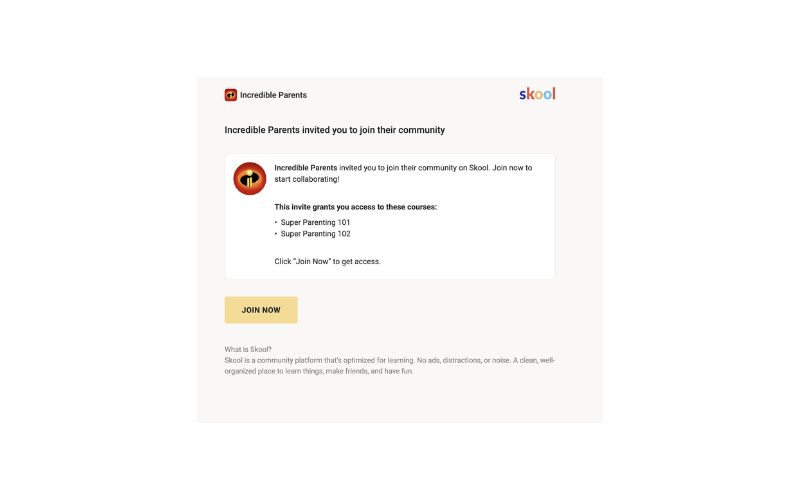
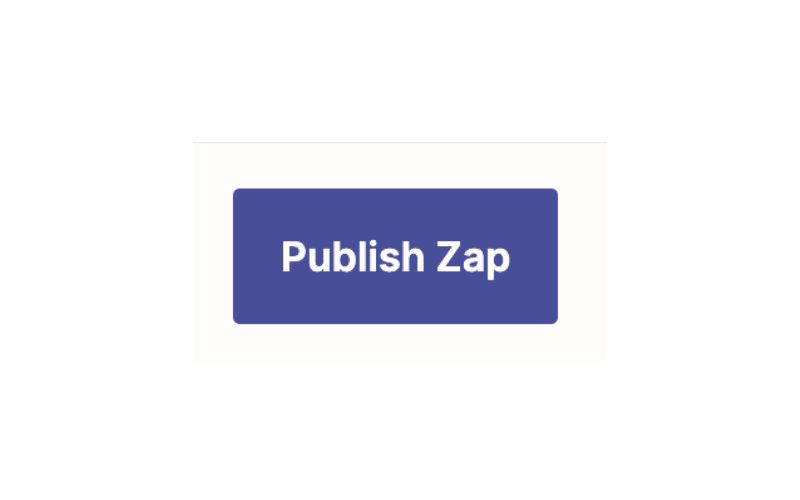
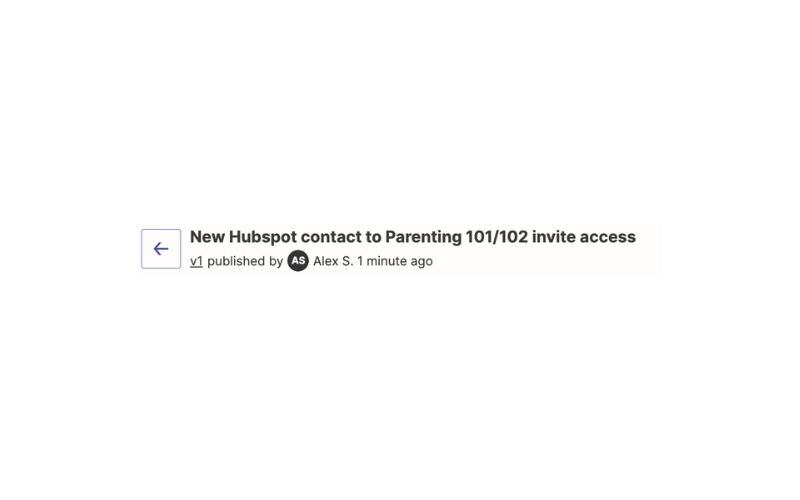
Bạn cũng thấy Zap đã công bố của mình đang ở trạng thái "bật" nhưng bạn có thể tắt nó bất cứ lúc nào:
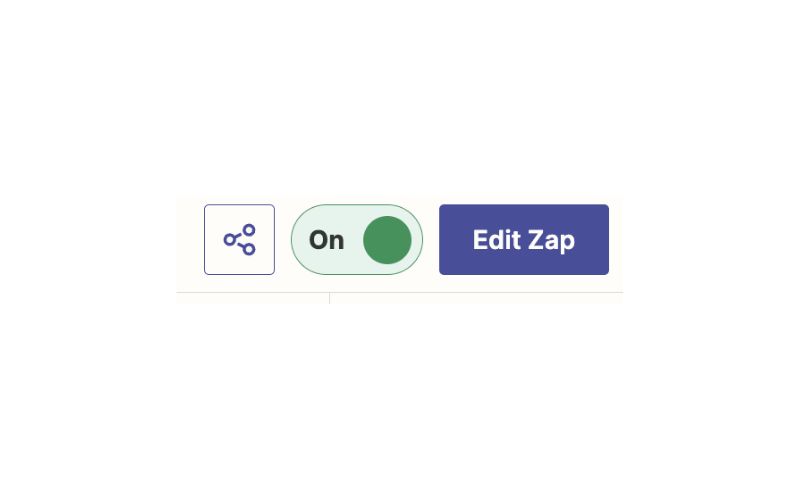
Bây giờ, bất cứ khi nào một liên hệ được thêm vào danh sách Hubspot của bạn, họ sẽ nhận được email mời + quyền truy cập khóa học! Lưu ý rằng với tài khoản Zapier tiêu chuẩn, hành động này thường mất khoảng 10-15 phút, vì vậy đừng hoảng hốt nếu các thành viên tiềm năng không nhận được email ngay lập tức.
Để khắc phục các vấn đề phát sinh trong quá trình xây dựng Zap của bạn, thông tin quan trọng nhất cần xác nhận từ phía Skool là khóa API và URL nhóm của bạn có chính xác hay không. Thông thường, các vấn đề khác sẽ xuất phát từ phía Zapier hoặc ứng dụng bên thứ ba với các nguyên nhân chính là:
- Các trường bắt buộc trong Zapier chưa được điền (hoặc được điền với định dạng dữ liệu không chính xác)
- Tài khoản hoặc danh sách của ứng dụng bên thứ ba chưa được thiết lập ban đầu để chấp nhận tất cả các trường dữ liệu đến
- Định dạng chung (dữ liệu Skool không đến ứng dụng bên thứ ba như mong đợi) và cần tinh chỉnh một chút trong phần thiết lập "hành động"
Một số tài nguyên tuyệt vời để giúp bạn tận dụng tối đa Zapier là Zapier University, Trung tâm trợ giúp Zapier và yêu thích cá nhân của tôi - Cộng đồng Zapier.